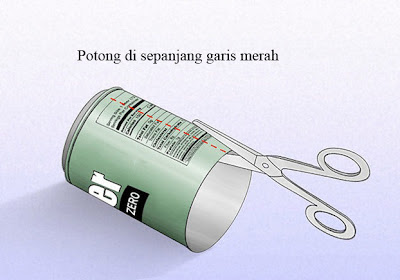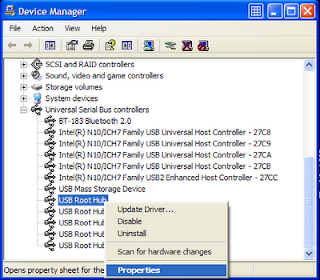Cara Install & Menjalankan Aplikasi Android di Komputer – Untuk pengguna HP Android saat ini memang sangat trend sekali mempunyai beberapa permainan android beserta aplikasinya. Namun hal tersebut tidak berlaku untuk kita yang hanya mempunyai sebuah komputer ataupun notebook karena kedua perangkat PC tersebut tidak akan bisa menjalankan sistem operasi dari android.
Tapi jangan kawatir karena baru-baru ini ada sebuah aplikasi terbaru yang bisa dijalankan dan di Install di komputer ataupun notebook, pastinya dengan adanya berita seperti ini akan membuat pengguna komputer dan juga notebook merasa lega karena perangkat akan bisa menjalankan aplikasi dari Android.
Tapi sebelum komputer dan notebook anda bisa menjalankan aplikasi dari android, perlu melakukan beberapa langkah serta aplikasi pendukung yang harus anda install terlebih dahulu. Aplikasi yang harus anda install untuk menyukseskan anda menjalankan aplikasi android tersebut yaitu bernama Android Emulator.
Cara Install & Menjalankan Aplikasi Android di Komputer
Namun untuk bisa mendapatkannya anda perlu mendownload terlebih dahulu melalui web resmi dari Android. Nah bagi anda yang masih belum bisa bagaimana caranya untuk mendownload serta bagaimana cara untuk menjalankanya, berikut ini ada beberapa Cara Install & Menjalankan Aplikasi Android di Komputer yang harus anda lakukan agar bisa menggunakan aplikasi tersebut.
Cara pertama yang harus anda lakukan yaitu download terlebih dahulu aplikasi Android Emulator pada web resmi Android dengan cara mengekstrak pada komputer atau notebook anda, setelah itu klik dua kali pada “emulator tools” terus pilihlah “Manage AVDS” dilanjut pilih ikon “New” setelah itu pilih lagi “Virtual Device” dan klik OK agar bisa tersimpan.
Kemudian langkah selanjutnya ialah anda harus klik Virtual Device yang tadi sudah anda buat klik “Start” dan bisa anda tunggu untuk beberapa saat karena masih dalam proses loading. Nah, setelah proses loading tersebut sudah selesai kini anda harus berbangga hati karena sistem operasi android sudah bisa dinikmati secara utuh didalam komputer maupun Notebook yang anda miliki.
Kemudian ini adalah cara kedua yang bisa anda lakukan yaitu install terlebih dahulu Genymotion pada komputer anda. Nah setelah sukses mengunduh Genymotion kini anda harus mengunduh lagi sistem virtual device yang sudah ada didalamnya. Lantas jika keduanya sudah anda dapatkan, kini anda hanya perlu mengikuti semua perintah dari aplikasi tersebut.
jika anda sudah sukses menjalankan virtual device, pasti nanti anda akan mendapatkan interface seperti yang ada di youwave. Jika sudah sampai disitu kini anda bisa mendownload aplikasi Genymotion melalui playstore dari komputer anda dan langsung bisa mengoperasikanya. Bagaimana mana menurut anda? Tidak sulit kan Cara Install & Menjalankan Aplikasi Android di Komputer.
Tapi jangan kawatir karena baru-baru ini ada sebuah aplikasi terbaru yang bisa dijalankan dan di Install di komputer ataupun notebook, pastinya dengan adanya berita seperti ini akan membuat pengguna komputer dan juga notebook merasa lega karena perangkat akan bisa menjalankan aplikasi dari Android.
Tapi sebelum komputer dan notebook anda bisa menjalankan aplikasi dari android, perlu melakukan beberapa langkah serta aplikasi pendukung yang harus anda install terlebih dahulu. Aplikasi yang harus anda install untuk menyukseskan anda menjalankan aplikasi android tersebut yaitu bernama Android Emulator.
Cara Install & Menjalankan Aplikasi Android di Komputer
Namun untuk bisa mendapatkannya anda perlu mendownload terlebih dahulu melalui web resmi dari Android. Nah bagi anda yang masih belum bisa bagaimana caranya untuk mendownload serta bagaimana cara untuk menjalankanya, berikut ini ada beberapa Cara Install & Menjalankan Aplikasi Android di Komputer yang harus anda lakukan agar bisa menggunakan aplikasi tersebut.
Cara pertama yang harus anda lakukan yaitu download terlebih dahulu aplikasi Android Emulator pada web resmi Android dengan cara mengekstrak pada komputer atau notebook anda, setelah itu klik dua kali pada “emulator tools” terus pilihlah “Manage AVDS” dilanjut pilih ikon “New” setelah itu pilih lagi “Virtual Device” dan klik OK agar bisa tersimpan.
Kemudian langkah selanjutnya ialah anda harus klik Virtual Device yang tadi sudah anda buat klik “Start” dan bisa anda tunggu untuk beberapa saat karena masih dalam proses loading. Nah, setelah proses loading tersebut sudah selesai kini anda harus berbangga hati karena sistem operasi android sudah bisa dinikmati secara utuh didalam komputer maupun Notebook yang anda miliki.
Kemudian ini adalah cara kedua yang bisa anda lakukan yaitu install terlebih dahulu Genymotion pada komputer anda. Nah setelah sukses mengunduh Genymotion kini anda harus mengunduh lagi sistem virtual device yang sudah ada didalamnya. Lantas jika keduanya sudah anda dapatkan, kini anda hanya perlu mengikuti semua perintah dari aplikasi tersebut.
jika anda sudah sukses menjalankan virtual device, pasti nanti anda akan mendapatkan interface seperti yang ada di youwave. Jika sudah sampai disitu kini anda bisa mendownload aplikasi Genymotion melalui playstore dari komputer anda dan langsung bisa mengoperasikanya. Bagaimana mana menurut anda? Tidak sulit kan Cara Install & Menjalankan Aplikasi Android di Komputer.
Rating: 4.5 | Reviewer: Unknown | ItemReviewed: Cara Install & Menjalankan Aplikasi Android di Komputer































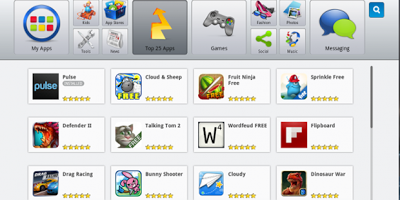
.jpg)